Windows Server: Switch Embedded Teaming(SET)構築方法
概要: 本ドキュメントでは、Windows ServerにおけるSwitch Embedded Teaming(SET)の構築方法について説明します。
この記事は次に適用されます:
この記事は次には適用されません:
この記事は、特定の製品に関連付けられていません。
すべての製品パージョンがこの記事に記載されているわけではありません。
手順
SET利用にあたっての注意点
- チームに参加するNICの"メーカー(ベンダー)"、"モデル(バージョン)"、"速度(スループット)"、"ドライバ(ファームウェア)"を全て同一に揃える必要があります。
- "スイッチに依存しないモード"のみサポートされるため、対向スイッチで"リンクアグリゲーション"や"LACP"などは使用できません。
- 負荷分散アルゴリズムは"動的"または"Hyper-Vポート"のみ選択できます。
- "Hyper-Vポート"で最適なパフォーマンスを求める場合、全てのNICで10Gbps以上で動作するNICをご利用ください。
->10Gbps未満の環境であれば"動的"が推奨されます。 - Active/Activeでの動作となり、Standbyには対応しておりません。
重要事項
Windows Server 2022では、NICチーミング(LBFO)で組まれたNICのHyper-V仮想スイッチへのバインドはご利用いただけません。
*2019までは、警告は表示されても利用できていましたが、2022より利用できなくなっています。
Windows Server 2022では、NICチーミング(LBFO)で組まれたNICのHyper-V仮想スイッチへのバインドはご利用いただけません。
*2019までは、警告は表示されても利用できていましたが、2022より利用できなくなっています。
LBFOが利用推奨されない理由
チーミング(LBFO)は仮想化を前提として考えられておらず、Hyper-V仮想スイッチにバインドすると、パフォーマンス低下など様々な問題のリスクが生じる懸念があり、Switch Embedded Teaming(SET)の利用が推奨されています。
チーミング(LBFO)は仮想化を前提として考えられておらず、Hyper-V仮想スイッチにバインドすると、パフォーマンス低下など様々な問題のリスクが生じる懸念があり、Switch Embedded Teaming(SET)の利用が推奨されています。
SET構築方法
SETの設定方法は、Windows Admin Centerを使う方法と、Power Shellで構築する方法がありますが、Windows Admin Centerの利用についてはDell Technologiesではサポートしていないため、Power Shellによる構築方法をご案内いたします。
仮想スイッチ(SET)の作成コマンド
New-VMSwitch -Name "仮想スイッチ名" -NetAdapterName "インターフェース名","インターフェース名" -EnableEmbeddedTeaming $true
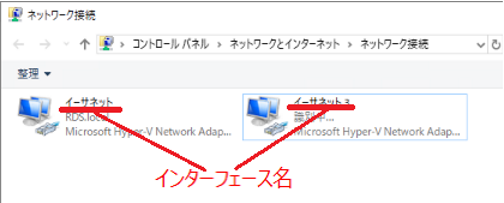
構成確認コマンド
Get-VMSwitchTeam "仮想スイッチ名" | fl
Get-VMSwitch "仮想スイッチ名" | fl
SET構成解除コマンド
Remove-VMSwitch "Team名"
その他オプション構成コマンド
負荷分散モードを"動的"に変更するコマンド
Set-VMSwitchTeam "仮想スイッチ名" -LoadBalancingAlgorithm Dynamic
管理OSとの共有をOFFにするコマンド
Set-VMSwitch "仮想スイッチ名" -AllowManagementOS $false
対象製品
Microsoft Windows Server 2019, Microsoft Windows Server 2022文書のプロパティ
文書番号: 000222306
文書の種類: How To
最終更新: 28 2月 2024
バージョン: 1
質問に対する他のDellユーザーからの回答を見つける
サポート サービス
お使いのデバイスがサポート サービスの対象かどうかを確認してください。